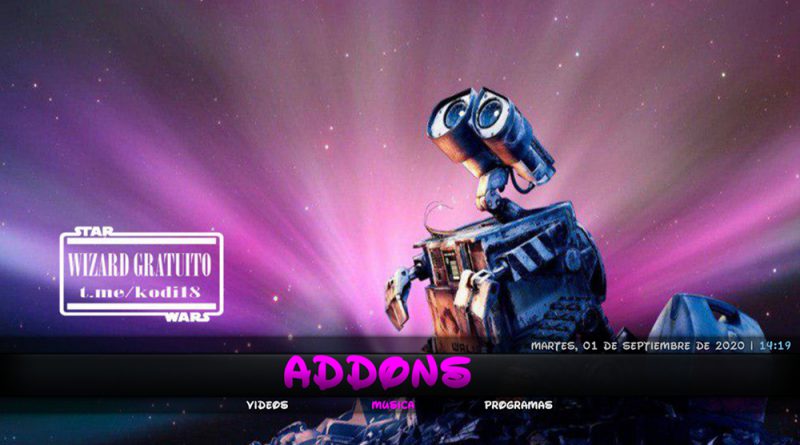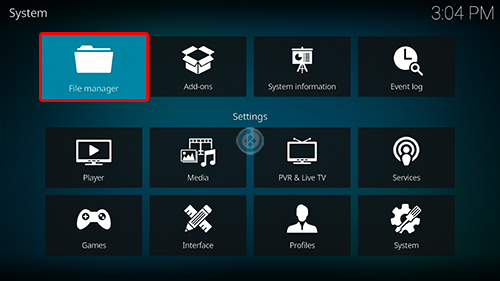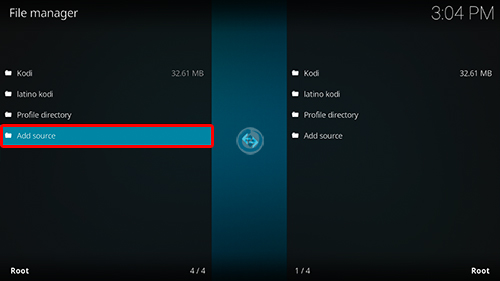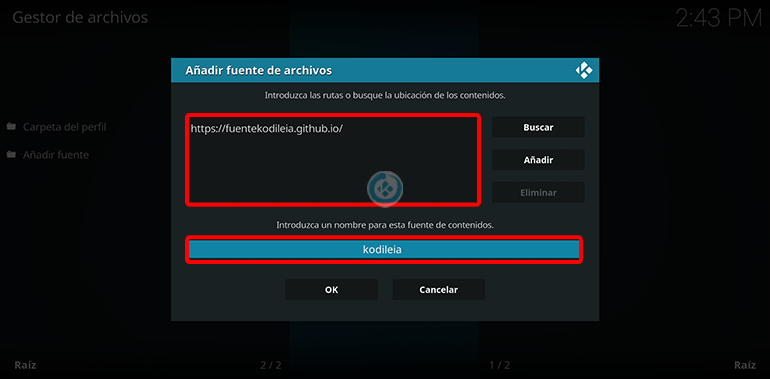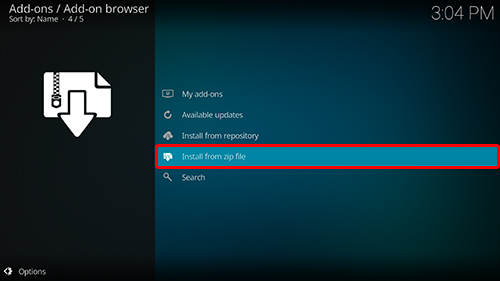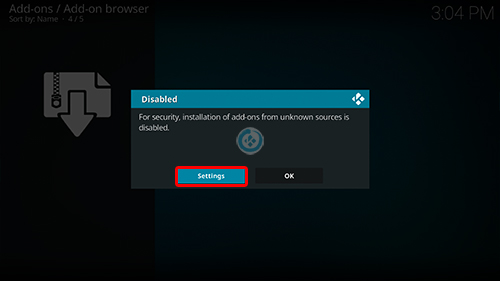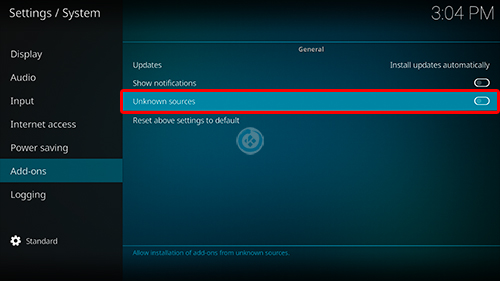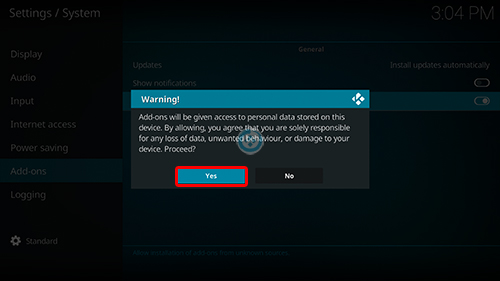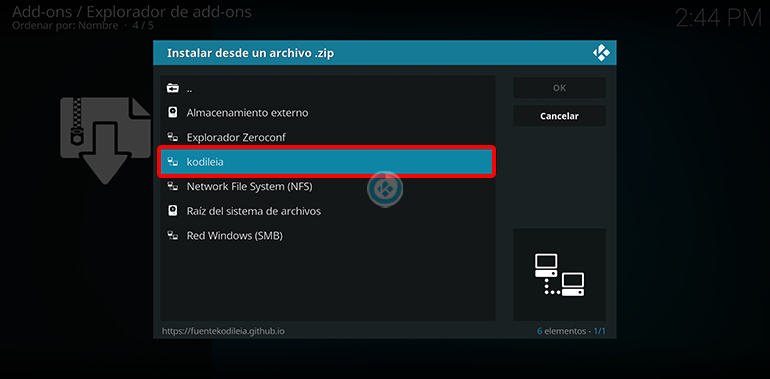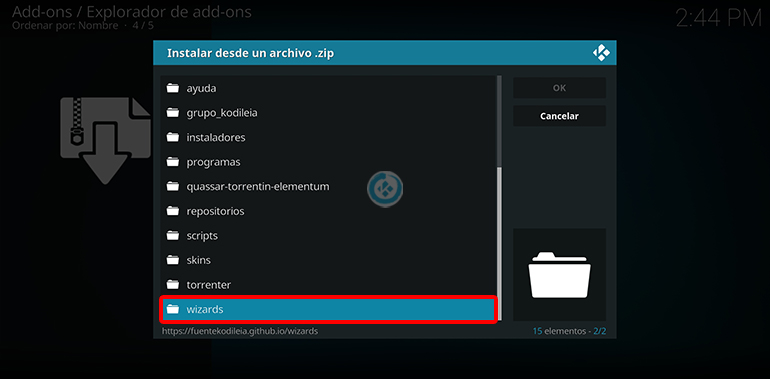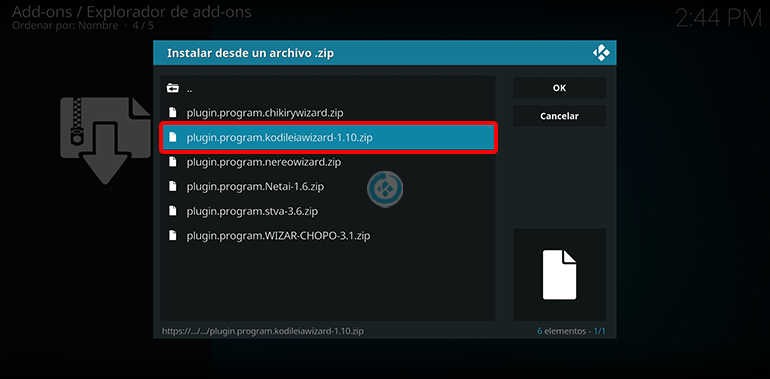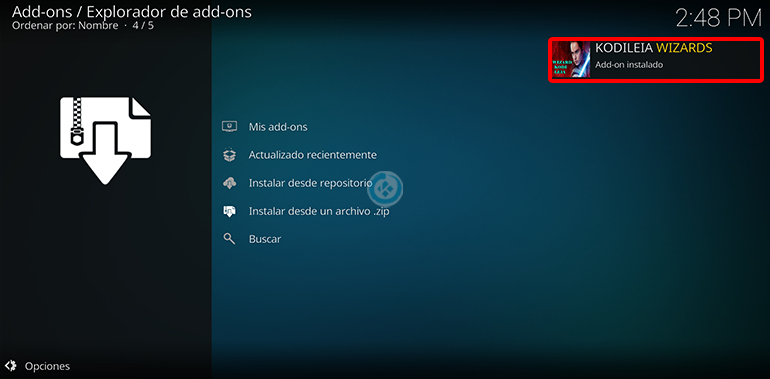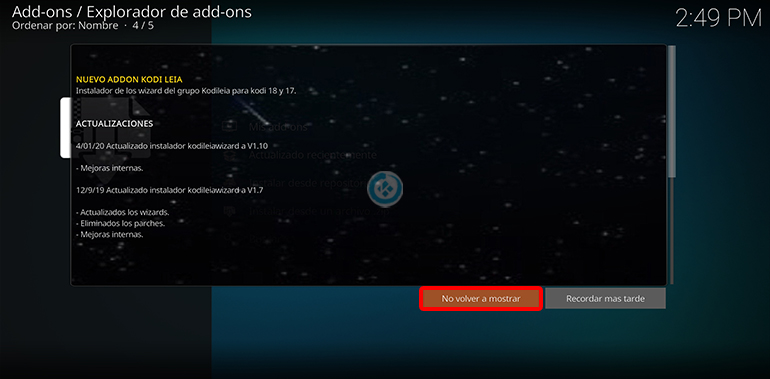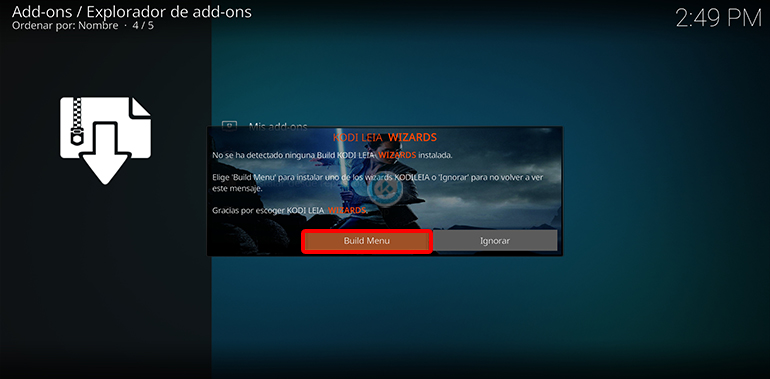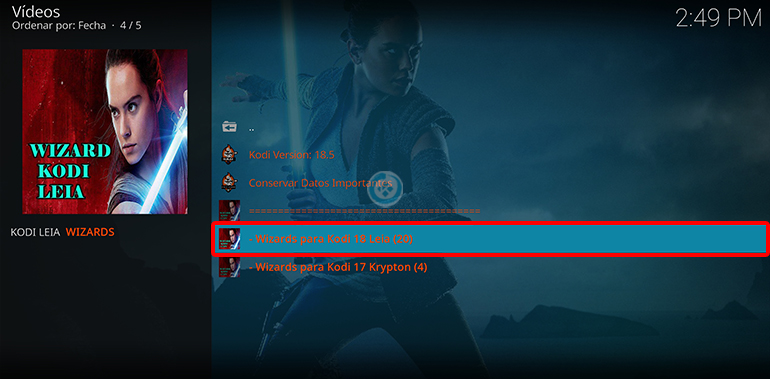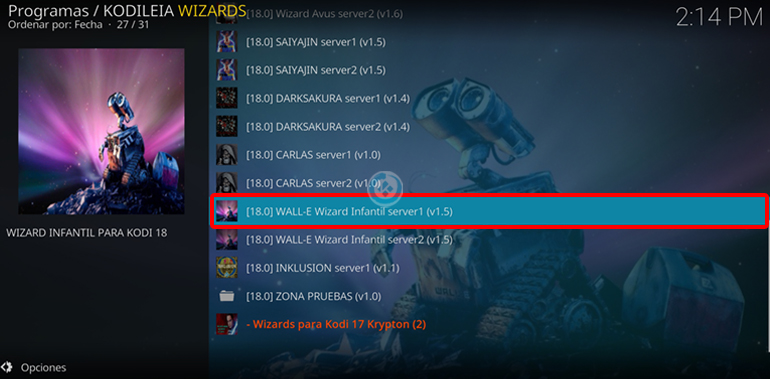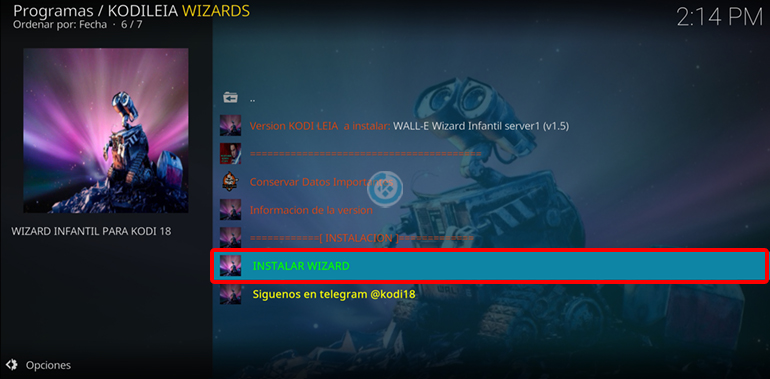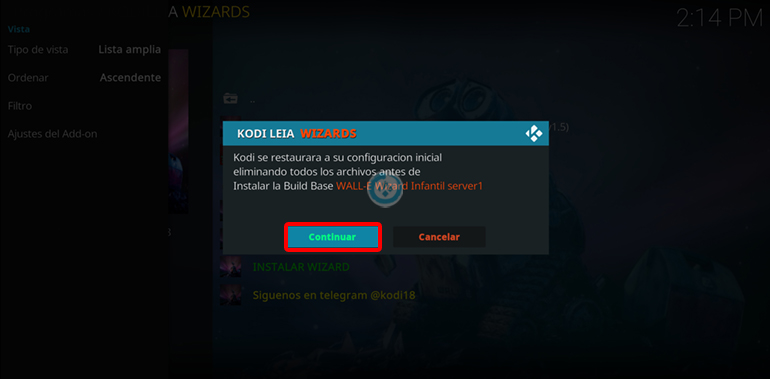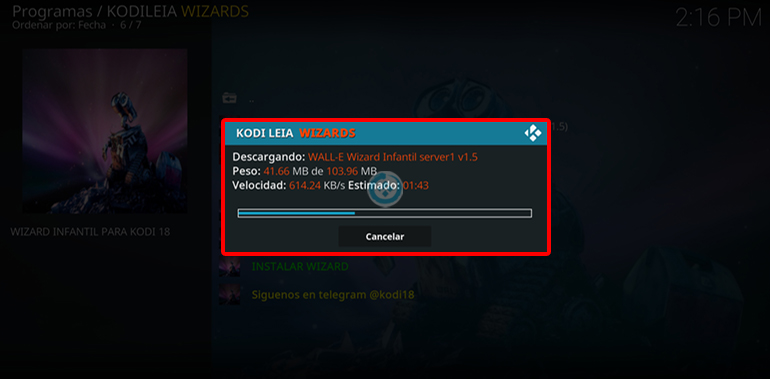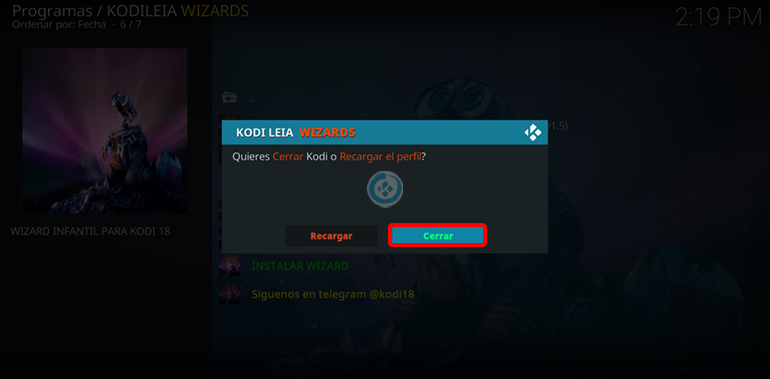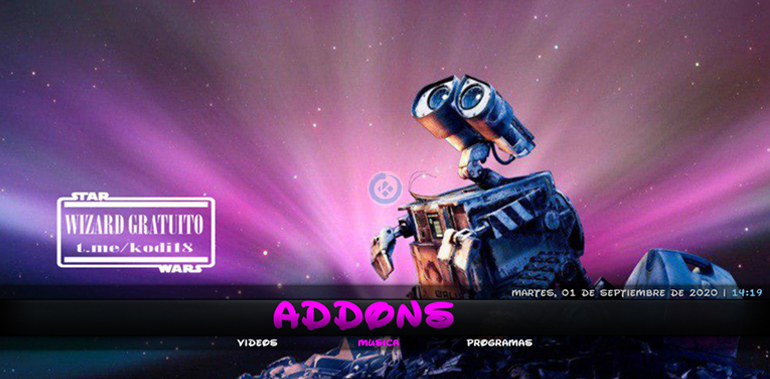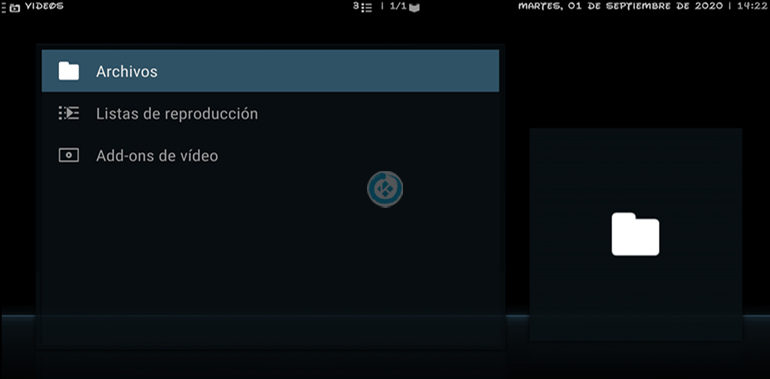Cómo Instalar Wizard Walle-E en Kodi [Infantil]
Actualización 28/09/21 Se actualizó el Wizard. El Wizard Wall-E en Kodi es un complemento de programa donde podremos encontrar una pre-configuración de Kodi con contenido de películas, series, anime, caricaturas y más con un enfoque infantil.
La mayoría del contenido esta en español castellano. Recuerda que si hay algún addon que desees agregar y no esté incluido puedes instalarlo sin complicaciones al igual que eliminar los que no sean de tu agrado.
|Quizá te interese: Cómo Instalar Wizard R2D2 en Kodi [Castellano]
El Wizard es compatible con Kodi 18. Funciona con todas las plataformas. Cabe mencionar que se recomienda hacer la instalación desde Kodi limpio, es decir, cómo recién instalado.
Si deseas tener un respaldo de tus addons y configuraciones actuales puedes hacerlo realizando un backup. Para eliminar todo el contenido de Kodi podemos desinstalar Kodi y volver a instalarlo (recomendado).
Si deseas hacer algún comentario puedes hacerlo al final del artículo o en cualquiera de nuestras redes sociales. Si deseas apoyar el proyecto Mundo Kodi puedes dar clic aquí, es gratis.
Como usuarios de Kodi recomendamos el uso de IPVanish VPN para tener acceso total a todos los addons, incluidos los que funcionan mediante torrents.
Unos de los mayores beneficios al utilizar IPVanish VPN son:
> Completa privacidad y anonimato al navegar en Internet y en Kodi
> Compatible con múltiples plataformas
> Elimina el Geo-bloqueo
> Cambio automático de DNS
> Soporte 24/7/365
> Dispositivos ilimitados con una sola cuenta
> Beneficios especiales para usuarios de Mundo Kodi
> Garantía de devolución de dinero de 30 días
> Gran soporte con Netflix
> Parte de la asociación i2Coalition
Para más información puedes dar un vistazo en este artículo
Cómo Instalar Wizard Wall-E en Kodi
Antes de iniciar necesitamos lo siguiente:
- Realizar un backup de toda nuestra configuración y addons (opcional) – TUTORIAL
- Tener instalada una versión de Kodi 18 Leia
Los pasos para instalar el wizard son los siguientes:
1. Abrimos Kodi
2. Nos dirigimos a Ajustes (icono del engranaje)
3. File manager
4. Add source
5. En la URL colocamos https://fuentekodileia.github.io/ y en nombre kodileia, damos OK
6. Regresamos al menú principal y seleccionamos Add-ons
7. Add-ons (icono de la caja)
8. Install from zip file
9. Nos aparecerá un mensaje, damos en Settings
10. Seleccionamos Unknown sources
11. En el mensaje Warning! seleccionamos Yes
12. Seleccionamos nuevamente Install from zip file
13. kodileia
14. wizards
15. plugin.program.kodileiawizard-x.xx.zip
16. Esperamos la notificación Add-on installed
Puede demorar un poco más de lo normal, ser pacientes
17. Después nos aparecerá esta ventana, seleccionamos No volver a mostrar
18. Seguido nos aparecerá este mensaje, seleccionamos Build Menú
19. Ya podremos ver el menú, seleccionamos Wizard para Kodi 18 Leia (20)
20. [18.0] Wall-E Wizard Infantil server1 (vX.X)
21. INSTALAR WIZARD
22. Nos aparecerá otro mensaje indicando que se Kodi quedará con los ajustes de fábrica, seleccionamos Continuar
23. Enseguida empezará a realizarse la descarga e instalación del wizard Wall-E
24. Una vez terminado el proceso nos aparecerá un mensaje de reinicio, seleccionamos Cerrar
Kodi se cerrará y debemos abrirlo nuevamente. En caso de que no se cierre hacer el reinicio manual.
25. Una vez abierto Kodi ya podremos ver la nueva interfaz del Wizard Wall-E
26. Listo el Wizard Wall-E en Kodi habrá quedado configurado correctamente.
En caso de desear instalar alguna actualización del wizard, simplemente realizamos nuevamente el procedimiento de instalación
27. Por último adjuntamos algunas imágenes de como luce el wizard Wall-E
Damos agradecimientos especiales a Supertopo, Lou y JuanS por la creación del wizard y compartir su contenido, para más información y soporte pueden seguir su canal.
Esperamos que el tutorial cómo instalar el Wizard Wall-E en Kodi haya sido de ayuda, recuerda que puedes apoyarnos a mantenernos en linea realizando una donación por paypal (o al botón donar) o dando clic en los enlaces.
Nota: Mundo Kodi no se hace responsable de cualquier daño, pérdida de tiempo o información al intentar este tutorial, todo esto es solo con la intención de informar, todo el contenido utilizado para los tutoriales es sacado de información que circula en Internet. Mundo Kodi así como todo el material aquí mencionados en este sitio no son oficiales de Kodi o Fundación XBMC favor de no realizar quejas o reclamos en el foro oficial de Kodi. Más información en este enlace.